Nu știi cum să folosești Forme - bine ai venit
Să începem cu crearea unei elipse folosind instrumentul Ellipse. Apăsați Ctrl + T și rotiți:
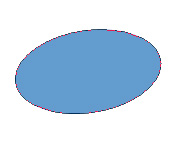
Faceți dublu clic pe strat pentru a afișa fereastra Stiluri de straturi. Aplicați setările, ca în imaginea de mai jos:
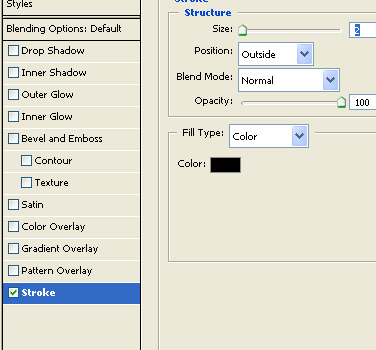
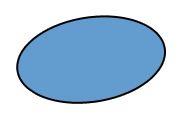
Căutăm în sus, apăsați acest buton, astfel încât zona de intersecție a formularului următor cu cea anterioară să fie scăzută din prima formă:
Cu ajutorul instrumentului Rectangle, creați un dreptunghi:
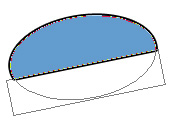
Utilizați instrumentul de elipsă pentru a crea o elipsă.
și o altă elipsă. Ctrl + T, selectați Warp, setați tangentele pentru a obține forma ca în imagine:
Creați două cercuri pentru ochi:
Duplicați straturile pe care este plasat ochiul și mutați-l în locul potrivit:
Creați o altă elipsă.
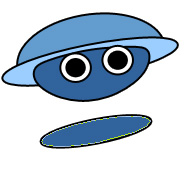
Din nou, permitem scăderea din regiune, tragem o altă elipsă și o așează astfel:
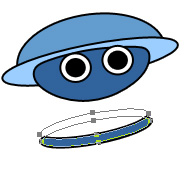
Ne mutăm aici:
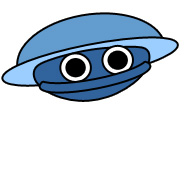
Duplicați stratul, transformați-l și plasați-l, după cum se arată în imagine:
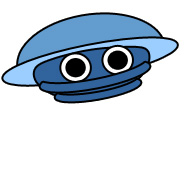
Creați un dreptunghi rotunjit pentru antena:
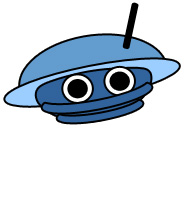
Creați un dreptunghi-gât și o altă elipsă pentru articulația gâtului:
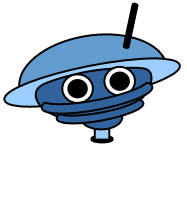
Sub stratul cu articulația gâtului, vom crea o altă elipsă. În partea de sus, faceți clic pe Adăugați pentru a forma și desenați un dreptunghi de col uterin:
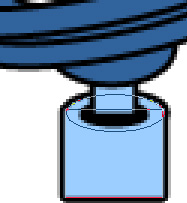
Să scăpăm din formular și să desenați Pen Tool astfel:
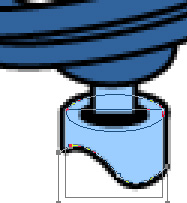
Desenați un dreptunghi rotunjit, apăsați Ctrl + T, faceți clic dreapta și selectați Warp. Am setat tangentele pentru a obtine urmatoarea forma:
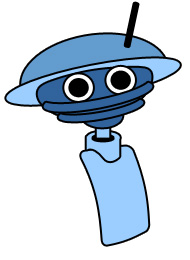
Și încă un dreptunghi cu colțuri rotunjite - dă robotului un sentiment de trei dimensiuni:
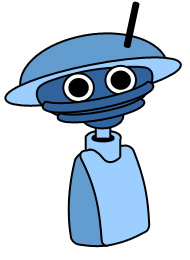
Creați mai multe dreptunghiuri, Ctrl + T, Distort. Distorsionați-o și plasați-o așa cum se arată în imagine:
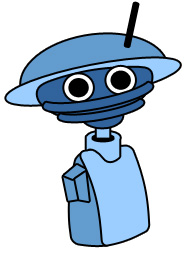
Un alt dreptunghi va fi o mână. Creați-o, rotiți, duplicați stratul, selectați partea de jos a acestor două și împingeți-l cu câțiva pixeli în sus:
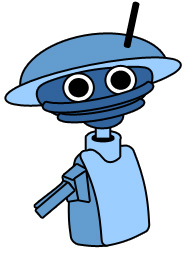
Creați un cerc care va fi articulația cotului. Duplicați straturile mâinii create în etapa anterioară, rotiți-o, plasați-o ca în imagine:
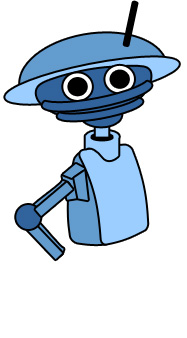
Instrumentul Pen este folosit pentru a crea o formă de potcoavă, va fi o perie de braț robot:
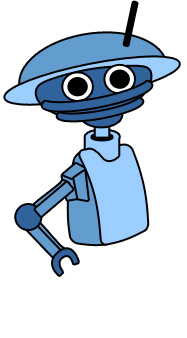
Duplicați TOATE straturile mâinii. Ctrl + T, faceți clic dreapta pe strat, selectați Flip orizontal, plasați-l pe cealaltă parte și aduceți-vă la o parte mâna:
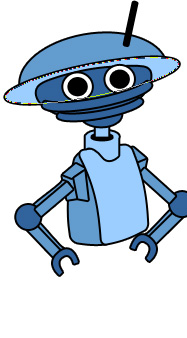
Noi creăm. o elipsă, puneți-o sub toate straturile create de noi:
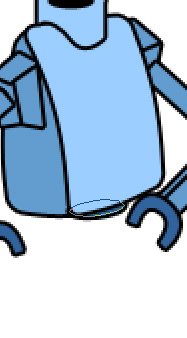
Duplicate acest strat de câteva ori și pentru a muta duplicate, astfel încât în cele din urmă sa dovedit un izvor de conectare a corpului robotului cu picioarele lor:
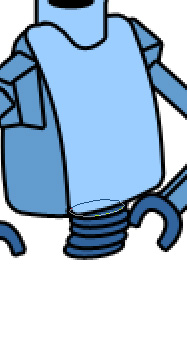
Desenați un dreptunghi, Ctrl + T, faceți clic dreapta, Distortați, mutați colțurile pentru a obține acest lucru:
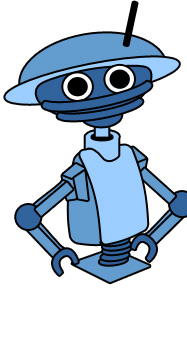
Creați încă două dreptunghiuri, repetați același lucru ca și cel precedent pentru a face această cutie tridimensională:
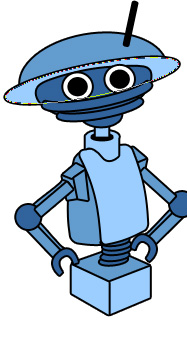
Duplicați straturile primăverii, plasați-le sub toate straturile. Duplicați straturile "casetei", reduceți și plasați, ca în imagine:
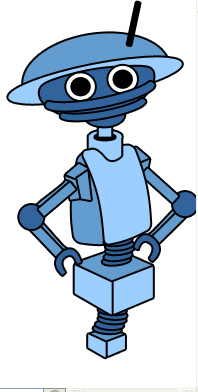
Creați un alt dreptunghi rotunjit, Ctrl + T, Warp, controlați tangentele pentru a obține acest lucru:
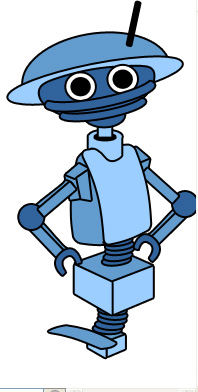
Creați mai multe dreptunghiuri, facem din ele o astfel de "cutie":
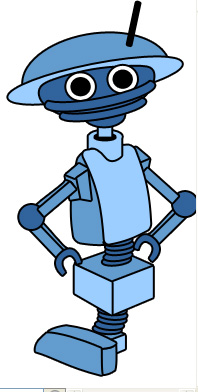
Duplicați straturile noului "cutie" și deplasați-vă pentru a obține celălalt picior:
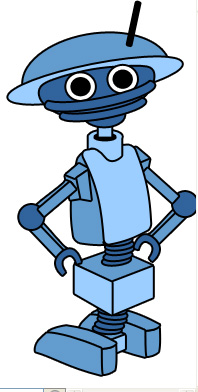
În cele din urmă, decorați fundalul cu un anumit gradient frumos:
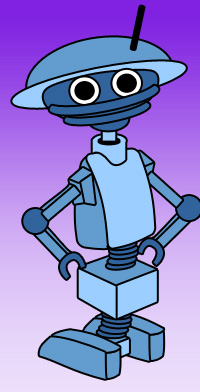
Articole similare
Trimiteți-le prietenilor: